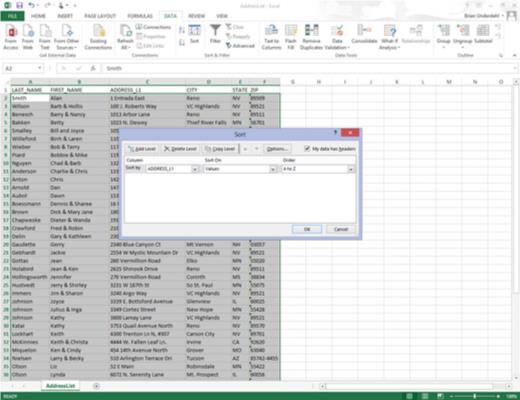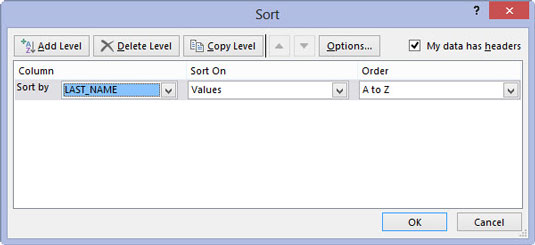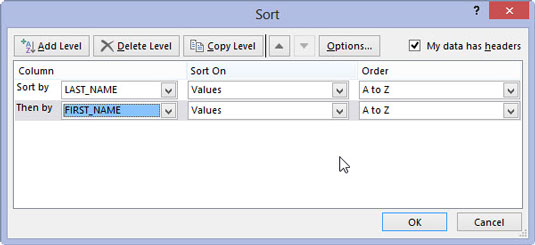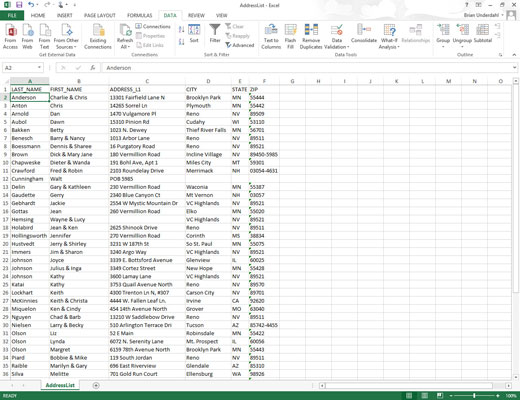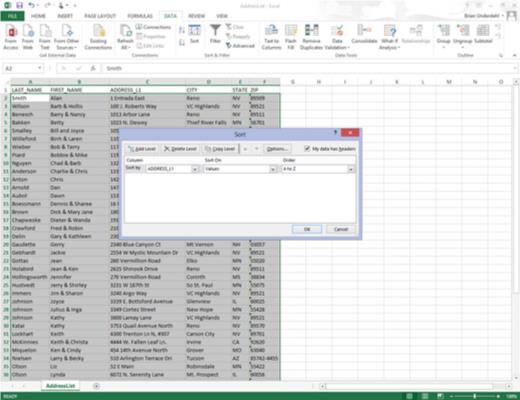
Umiestnite kurzor bunky do jednej z buniek v tabuľke zoznamu údajov. Kliknite na tlačidlo Zoradiť v skupine Zoradiť a filtrovať na karte Údaje alebo stlačte kombináciu klávesov Alt+ASS.
Excel vyberie všetky záznamy databázy (bez prvého riadka názvov polí) a otvorí dialógové okno Zoradiť. Upozorňujeme, že dialógové okno Zoradiť môžete otvoriť aj výberom možnosti Vlastné zoradenie v rozbaľovacej ponuke tlačidla Zoradiť a filtrovať alebo stlačením kombinácie klávesov Alt+HSU.
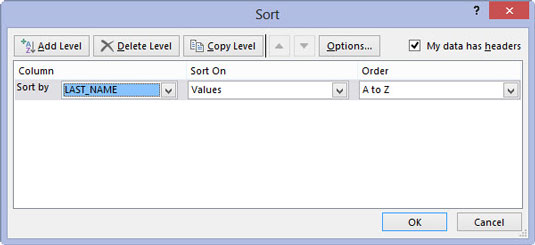
Z rozbaľovacieho zoznamu Zoradiť podľa vyberte názov poľa, podľa ktorého chcete záznamy zoradiť ako prvé.
Ak chcete záznamy usporiadať v zostupnom poradí, nezabudnite tiež vybrať možnosť zostupného zoradenia (Z po A, od najmenšieho po najväčšie alebo od najstarších po najnovšie) z rozbaľovacieho zoznamu na pravej strane.
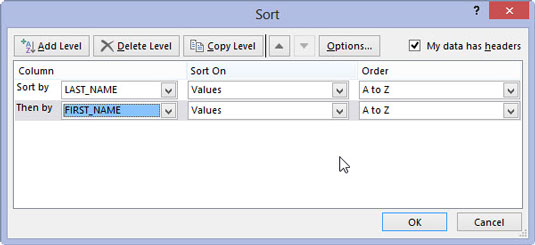
(Voliteľné) Ak prvé pole obsahuje duplikáty a chcete určiť spôsob triedenia záznamov v tomto poli, kliknite na tlačidlo Pridať úroveň, aby ste vložili ďalšiu úroveň zoradenia, z rozbaľovacieho zoznamu Potom podľa vyberte druhé pole, podľa ktorého chcete zoradiť, a vyberte možnosť vzostupne alebo zostupne z rozbaľovacieho zoznamu Poradie napravo.
(Voliteľné) V prípade potreby zopakujte a pridajte toľko ďalších úrovní triedenia, koľko je potrebné.
(Voliteľné) Ak prvé pole obsahuje duplikáty a chcete určiť spôsob triedenia záznamov v tomto poli, kliknite na tlačidlo Pridať úroveň, aby ste vložili ďalšiu úroveň zoradenia, z rozbaľovacieho zoznamu Potom podľa vyberte druhé pole, podľa ktorého chcete zoradiť, a vyberte možnosť vzostupne alebo zostupne z rozbaľovacieho zoznamu Poradie napravo.
(Voliteľné) V prípade potreby zopakujte a pridajte toľko ďalších úrovní triedenia, koľko je potrebné.
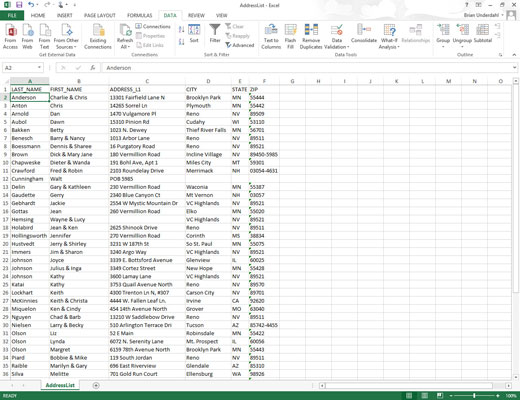
Kliknite na tlačidlo OK alebo stlačte kláves Enter.
Excel zatvorí dialógové okno Zoradiť a zoradí záznamy v zozname údajov pomocou triediacich polí v poradí podľa úrovní v tomto dialógovom okne. Ak zistíte, že ste databázu zoradili do nesprávnych polí alebo v nesprávnom poradí, kliknite na tlačidlo Späť na paneli s nástrojmi Rýchly prístup alebo stlačte kombináciu klávesov Ctrl+Z, čím sa záznamy zoznamu údajov okamžite obnovia do predchádzajúceho poradia.